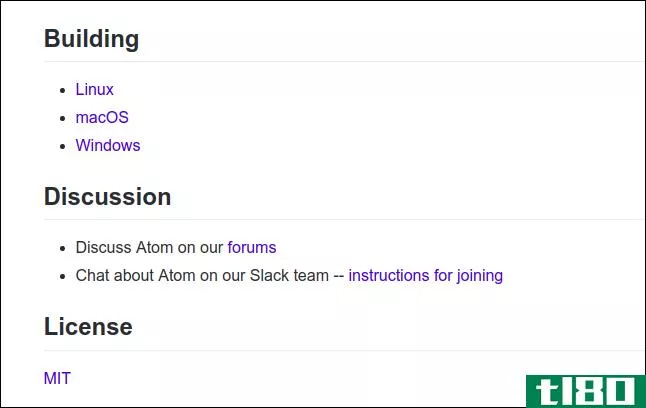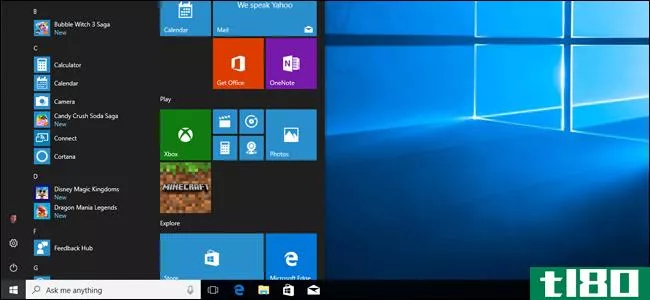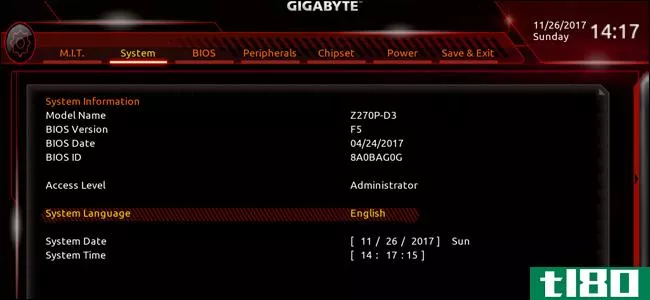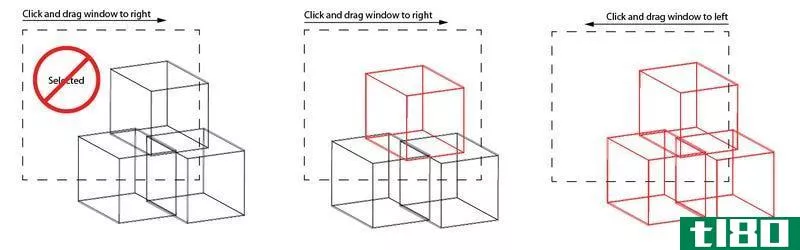如何构建计算机,第4课:安装操作系统

既然你把所有的事情都安排好了,那么你已经度过了所有困难的阶段,剩下的就是一个艰难的阶段。下面是如何安装你的操作系统,并让一切正常运行。
如果你以前从未安装过操作系统,那就非常简单了。如果你有,我还是建议你通读一下这本指南,以确保你把它都记下来。在自定义计算机上安装Windows要比在预构建的计算机上安装多几个步骤。在本指南中,我们将以Windows7为例,但是如果您正在构建一个Hackintosh,那么您当然可以安装WindowsXP、Linux甚至MacOSX。如果您正在使用这些操作系统,请参阅我们的《Linux系列入门》和《简易黑客指南》。
第一步:编辑bios
当你第一次启动电脑时,它会告诉你按一个键进入安装程序,通常是DEL。这将带您进入基本输入/输出系统或BIOS的设置。在这里,您可以配置新机器的一些最低级别方面。实际上,您可能不需要编辑这些设置中的任何一个,但在继续之前,最好仔细检查、熟悉它们,并确保一切正常。
请注意,不同品牌的主板上的BIOS会有一点不同,因此您的屏幕可能与这里的图像不完全相同,但应该很接近。

首先,确保所有东西都安装正确。如果BIOS中有一个系统信息页面,请转到该页面,并确保列出的RAM数量与输入的数量相同。如果它没有检测到你所有的内存,可能有一些内存没有正确就位,所以在继续之前,请返回并修复它。如果BIOS中没有系统信息页面,那么主板可能会在按下电源按钮后在POST屏幕上列出它检测到的RAM数量。
找到SATA配置选项,并确保其配置为AHCI。如果你运行的是windowsxp,你需要把它改成IDE,否则AHCI可能就是你想要的。

最后,找到“引导顺序”或“引导优先级”页面。请确保您的DVD驱动器是列表中的第一个驱动器(如果您是从闪存驱动器安装,请确保您的USB驱动器),并且您要安装到的硬盘驱动器是第二个。请注意,一些BIOS实用程序将其分为两个菜单,一个用于设置不同介质(CD-ROM、硬盘、USB盘)的引导顺序,另一个用于仅选择硬盘驱动器的顺序。
如果您没有看到您的硬盘驱动器列表,它可能没有正确**或它可能是死的。关闭计算机,必要时重新检查连接。

这些是最关键的BIOS选项,你想调整,但有很多其他的东西在那里进行。我鼓励你去探索和查找你不知道的东西,因为它有一些其他有用的设置。如果你想知道更多关于你的BIOS选项,我们的朋友在How-to-Geek有一个很好的有用的调整,所以检查一下,当你有时间。现在,我们将继续安装过程。
第二步:安装windows

安装Windows之前,请确保您的系统具有最佳版本。也就是说,如果您有超过4GB的RAM,您将希望使用64位的Windows,而不是标准的32位,这将允许您的系统利用所有的RAM。您可以在我们的64位与32位操作系统指南中阅读更多关于这方面的内容。
一旦你有了正确的Windows版本,抓起安装DVD(或者闪存驱动器,如果是这样的话)并将其弹出。启动您的计算机,它应该会自动启动到Windows安装程序。如果您有“按任意键从CD启动”选项,请确保按键盘上的某个键继续。
一旦安装程序加载,点击“立即安装”按钮,接受使用条款,并在被问及需要什么类型的安装时选择“自定义(高级)”。找到主硬盘(如果有多个),单击“未分配空间”分区,然后单击“下一步”。Windows应该开始安装。

如果您不使用全新的驱动器,可能需要先格式化它。单击当前使用的分区,单击“驱动器选项(高级)”,然后单击“格式”。它应该将驱动器格式化为与Windows兼容,然后您可以点击next并让安装运行。
从那以后,剩下的只是等待游戏。让你的电脑自己去做它的事情。它会将所有必要的文件复制到您的磁盘,并在此过程中多次重新启动。当你听到熟悉的启动钟声并启动到默认的Windows7桌面时,你就知道你已经完成了。
第三步:安装驱动程序

在实际使用计算机之前,最不需要做的就是安装驱动程序。如果您的以太网或Wi-Fi开箱即用,Windows可能会为您找到大部分或所有驱动程序。如果没有,你将需要弹出光盘随主板来安装以太网或Wi-Fi驱动程序,你需要访问互联网。暂时不要从那张CD安装任何其他驱动程序。
一旦你启动并运行了互联网,Windows将为你安装驱动程序。但它可能无法捕获所有内容,因此您必须手动安装一些。主板、显卡和其他硬件附带的CD可能已经过时了,所以我不建议使用它们来安装驱动程序。
相反,您需要从**商的网站手动下载驱动程序。进入主板的支持页面,下载任何必要的驱动程序,包括芯片组、音频、SATA和列出的任何其他驱动程序。请注意,您可能只需要不需要它提供的额外捆绑软件的驱动程序,除非其中有您真正想要的东西。对于您的视频驱动程序,直接从NVIDIA或AMD的网站而不是卡**商的网站下载。
第四步:安装windows更新

你最不想做的就是更新Windows。很可能,此时您已经收到来自Windows Update的通知,但如果没有,请进入“开始”菜单,转到“程序”,然后单击Windows Update。安装它提供给您的所有更新,然后重新启动计算机。再次检查更新,它会有一个全新的他们为你的一系列。你将不得不这样做很多次,但最终它应该停止向你提供通知,你将是所有最新的。当你准备好了,你就可以真正开始使用你的电脑了。
这也是在你的机器上安装一些杀毒软件的好时机,以及你想要的任何其他基本应用程序。我们的Lifehacker Pack for Windows是一个很好的起点,应该可以一下子安装那些“必备”的应用程序。
祝贺你从头到尾都在购买、建造和安装一台工作的电脑!如果你感到无比自豪,不要惊慌;这很正常。享受你的新定制机器,明天一定要回来获取更多有用的PC构建资源,以及一些有趣的项目,你可以用你的新电脑。
查看完整的Lifehacker夜校系列,了解更多涵盖各种主题的初学者课程。
- 发表于 2021-07-23 21:50
- 阅读 ( 142 )
- 分类:互联网
你可能感兴趣的文章
如何在pc上安装macos(需要mac)
... 为了安装操作系统,您需要使用另一台Mac创建一个可引导安装程序。你还需要访问Mac应用商店才能在第一时间下载macOS。 ...
- 发布于 2021-03-14 03:53
- 阅读 ( 229 )
如何在linux上使用git安装软件
...何让GitHub上的程序在Linux上运行,即使您是初学者。 组成计算机程序的指令被编写、编辑并保存在文本文件中。然后一个叫做编译器的程序处理这些文件。这将生成程序的可执行版本。指令的文本文件称为源代码。实际上可以在...
- 发布于 2021-04-03 08:08
- 阅读 ( 211 )
如何建造你自己的电脑,第五部分:调整你的新电脑
...算机正常运行的最重要的部分之一。而且,由于微软更新操作系统的频率比WindowsISO或媒体创建工具更高,因此您可能需要立即进行一些更新。 幸运的是,这是一个非常简单的过程。按键盘上的Windows键,键入“更新”,然后单击...
- 发布于 2021-04-06 23:32
- 阅读 ( 185 )
如何构建自己的计算机,第四部分:安装windows和加载驱动程序
...电脑”以找到答案。)单击“下一步”。 该工具将下载操作系统文件,将它们加载到驱动器上,并为安装做好准备。根据您的互联网连接,这将需要大约10分钟到1小时。你可以在你使用的电脑工作时做其他事情。或者你可以去...
- 发布于 2021-04-06 23:39
- 阅读 ( 189 )
如何构建自己的计算机,第三部分:准备好bios
...脑,但它实际上什么都没做……还没有。在我们开始安装操作系统之前,我们需要快速查看一下BIOS并为我们的操作系统做好准备。 BIOS是“基本输入输出系统”的意思,它是一个小程序,存储在主板的一个小内存芯片上,在操作...
- 发布于 2021-04-06 23:46
- 阅读 ( 164 )
如何维修你自己的电脑:7件简单的事情电脑维修的地方做
...他们通常只会重新安装Windows。你自己也可以。 重新安装操作系统 有些人认为电脑会随着时间的推移变得越来越慢,最终需要被替换——这很悲哀,但却是事实。当电脑开始减速时,其他人可能会把它带到维修处。当处理一台...
- 发布于 2021-04-09 08:29
- 阅读 ( 228 )
构建黑客系统(macos sierra)的最新指南
...工作之后。我们开始吧。对于大多数Mac用户来说,完整的操作系统是免费下载的,所以你需要一个真正的Mac来获得它(如果你没有,就借用朋友的)。在任何运行macOS 10.6.8或更高版本的Mac或功能计算机上使用Apple ID从Mac App Store下...
- 发布于 2021-05-16 16:59
- 阅读 ( 185 )
如何在hackintosh上安装os x 10.10 yosemite
...,将引导您通过购买兼容的部件,建立您的机器,并安装操作系统X的所有自己。当前最新版本:Mac OS X 10.11本指南是关于在你的hackintosh上安装osxyosemite的。如果您正在寻找更新的产品,请查看我们的最新指南。安装一个旧版本,...
- 发布于 2021-05-20 07:38
- 阅读 ( 198 )
三维建模简介,第4课:对象选择和换位
...包括界面、工具栏、视口和构造平面。现在我们需要了解如何抓住一个物体然后移动它。打开犀牛,我们开始吧。对象选择在三维空间中选择一个对象听起来像是一个非常直接的操作,确实如此,但是在创建模型的过程中,有一...
- 发布于 2021-05-26 04:32
- 阅读 ( 124 )